TestRail – 报告
TestRail – 报告
在 Reports 中,用户可以创建、查看和导出 TestRail 支持的报告。TestRail 支持广泛的报告来跟踪进度。这些报告包含各种过滤器,用于获取最重要的信息以准备任何指标。
当用户导航到“报告”部分时,它会在右侧面板中显示不同活动的可用报告列表,如下面的屏幕截图所示
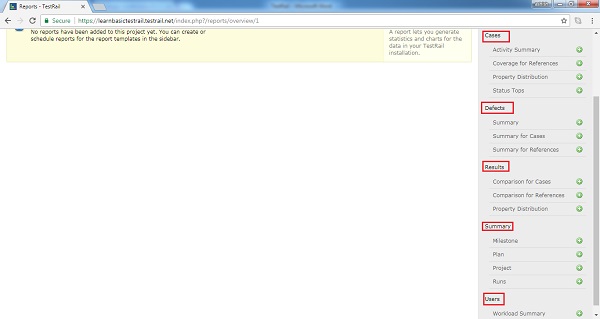
报告类型
TestRail 支持不同组中的报告数量,如下所述
-
案例 这些报告与测试案例设计有关。
-
活动摘要 它显示了新的和更新的测试用例的摘要。
-
参考覆盖率 它显示覆盖矩阵中参考的测试用例覆盖率。
-
属性分布它显示测试用例的摘要,按属性分组为优先级、创建者、模板、类型等
-
状态顶部 它显示所选状态的结果数量最多的测试用例,按状态分组。
-
-
缺陷 这些报告与发现的缺陷有关。
-
摘要 它显示里程碑、测试计划或测试运行的已发现缺陷的摘要。
-
案例摘要 它显示覆盖矩阵中测试用例发现的缺陷的摘要。
-
参考摘要 它在覆盖率矩阵中显示了已发现的参考缺陷及其测试用例的摘要。
-
-
结果 这些报告与测试运行结果相关。
-
案例比较 它在覆盖率和比较矩阵中显示测试案例的结果。
-
参考文献比较 它在覆盖率和比较矩阵中显示测试用例的结果。
-
属性分布 它显示针对给定项目、里程碑或特定测试运行的按选定属性分组的测试摘要。
-
-
摘要 这些报告提供里程碑、计划或案例级别的进度摘要。
-
里程碑 显示里程碑的摘要和概览。
-
计划 它显示测试计划的摘要和概述。
-
项目 它显示项目的摘要和概述。
-
运行 它显示一个或多个测试运行的摘要和概述。
-
-
用户
-
工作负载摘要 它显示整个项目、特定里程碑或测试运行的用户的当前工作负载。
-
创建报告
所有报告都遵循相同的步骤来添加和配置报告。添加报告时应执行以下步骤
-
转到报告选项卡,然后单击右侧列出的报告之一,如下面的屏幕截图所示
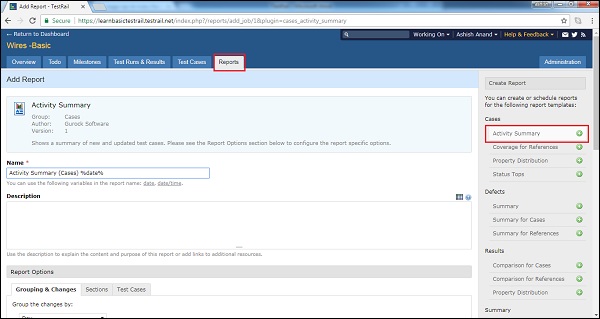
-
或者,用户可以导航到概览、测试运行和结果或测试用例选项卡,然后单击报告图标。它将显示可用报告的列表。选择其中之一。
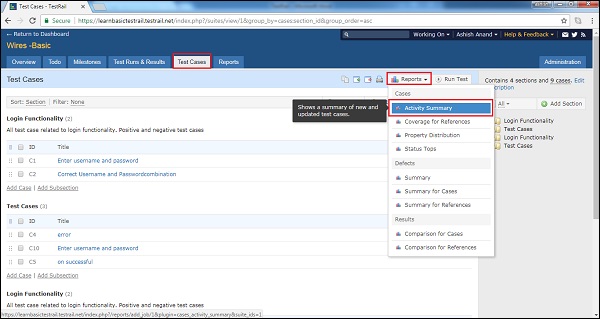
-
它显示添加报告 – 活动摘要页面。
-
用户应填写以下字段
- 名称
- 描述
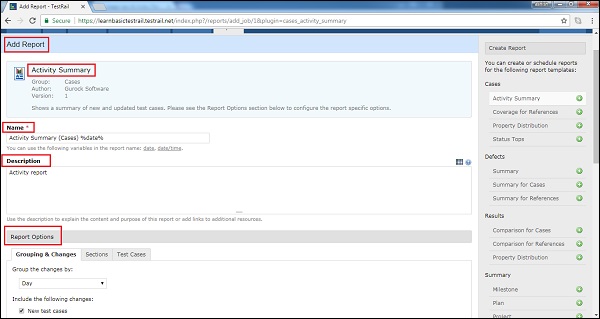
-
报告选项 用户将选择报告的特征。分组和更改日、月、案例可供选择。这些列表根据报告类型而变化。
部分 用户可以选择所有部分或特定部分。测试用例 用户可以选择或添加所有列和详细信息应显示在报告中的内容。
以下屏幕截图显示了如何选择报告选项
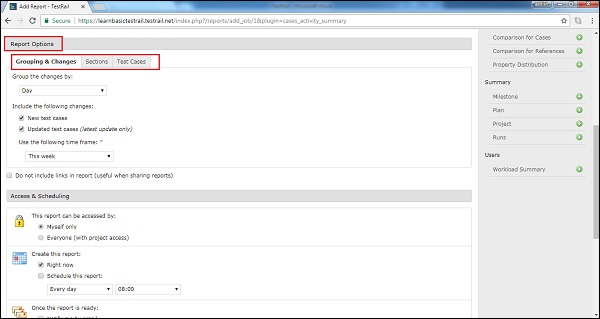
-
访问与调度 在本节中,用户定义隐私并重复调度报告的生成时间。
可以通过选择选项“我自己”或“所有人”访问此报告
创建此报告,选中“立即”和/或“安排此报告”复选框,然后选择发生次数和时间。
报告准备就绪后,选择选项作为通过电子邮件通知或通过电子邮件发送报告链接。
-
完成所有这些选择后,单击“添加报告”按钮。
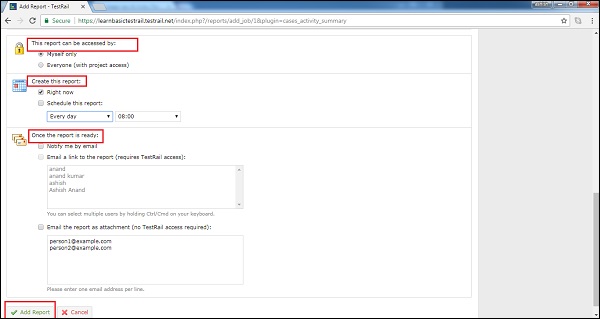
-
它将报告添加到报告选项卡中。一旦用户点击添加的报告链接,它会显示报告如下 –
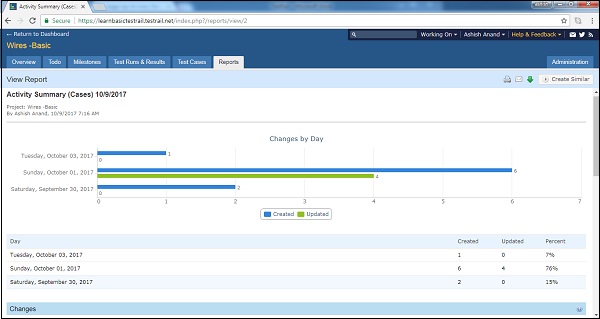
-
用户可以查看图表以及表格数据,因为 Day Vs 更改/更新了有关报告的详细信息。
